Como configurar o Github Copilot em seu IDE (guia passo a passo)
O GitHub Copilot é uma das ferramentas mais poderosas disponíveis para os desenvolvedores hoje – um assistente de codificação de IA que pode escrever código, gerar testes e até explicar trechos em tempo real. Mas antes que você possa experimentar sua mágica, você precisa configurá -lo corretamente no seu IDE. Neste guia, o levaremos a instalar e configurar o GitHub Copilot nos ambientes mais populares: código do Visual Studio, Visual Studio, JetBrains Ides e Neovim. Etapa 1: Obtenha uma assinatura do GitHub Copilot antes de começar: faça login na sua conta do GitHub. Inscreva -se no Github Copilot Pro (ou use o plano livre se elegível como aluno/professor). Etapa 2: Instale o GitHub Copilot no código VS Open Visual Studio Código. Vá para o mercado de extensões (Ctrl+Shift+X ou CMD+Shift+X no Mac). Pesquise o GitHub Copilot. Clique em Instalar. Depois de instalado, faça login com sua conta do GitHub para ativar o copiloto. Inicie a codificação – as sugestões de copiloto aparecerão como texto fantasma em seu editor. Etapa 3: Instale o Github Copilot no Visual Studio (Windows/Mac) Open Visual Studio 2022. Vá para extensões → Gerenciar extensões. Pesquise o GitHub Copilot e instale -o. Reinicie o Visual Studio. Faça login no github quando solicitado. Etapa 4: Instale o GitHub Copilot em JetBrains Ides (Intellij, Pycharm, Webstorm) Abra o seu IDE de JetBrains. Navegue até Configurações → Plugins → Marketplace. Pesquise o GitHub Copilot. Instale o plug -in e reinicie seu IDE. Faça login no github para ativar. Etapa 5: Instale o GitHub Copilot em Neovim se você estiver usando o Neovim: use o plug -in copilot.vim. Adicione-o usando seu gerenciador de plug-in (por exemplo, vim-plug ou empacotador). Autentique com o github. Comece a codificar com copiloto em sua configuração neovim. Etapa 6: Configurar as configurações do copiloto GitHub Uma vez instaladas, você pode personalizar o copiloto: ativar/desativar o tipo de arquivo sugestões de acionamento manual ou automaticamente, configure o bate-papo de copilot para assistência de código de linguagem natural no código VS, por exemplo, vá para: Configurações → Extensões → Github Copilot Tips para usar o uso de copilot githot eficácia → Extensões → Github Copilot Tips para usar o gith Copilot Use -o para caldeira e código repetitivo, não uma lógica de negócios sensível. Combine -o com ferramentas de revisão de código para garantir qualidade e segurança. Conclusão A configuração do GitHub Copilot é simples e, uma vez instalada, torna -se como um segundo cérebro para o seu fluxo de trabalho de codificação. Esteja você usando código VS, Visual Studio, Jetbrains ou mesmo Neovim, você pode subir e funcionar em apenas alguns minutos. Deseja ir além da configuração e Master Github Copilot com projetos do mundo real? 👉 Inscreva-se em nosso treinamento do GitHub Copilot em learnai.c-sharpcorner.com e aprenda a codificar mais rápido, mais inteligente e com confiança.
Fonte
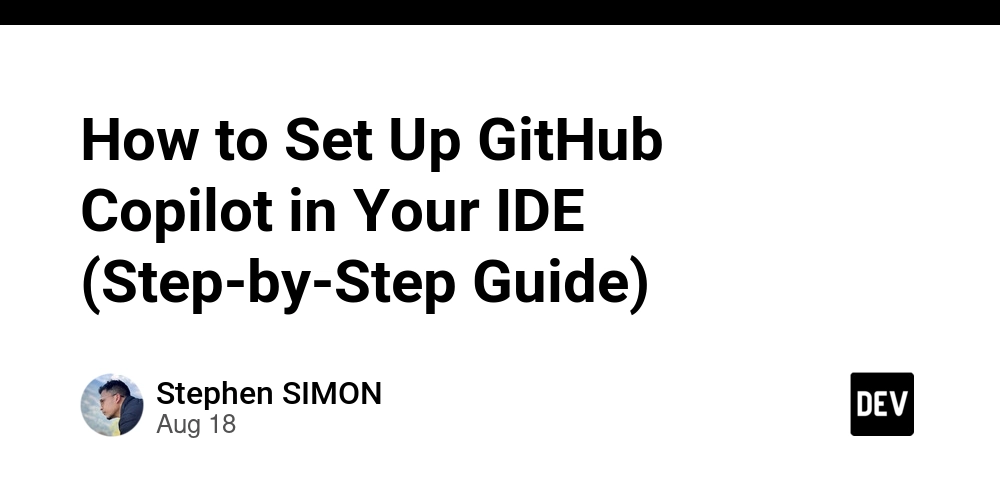

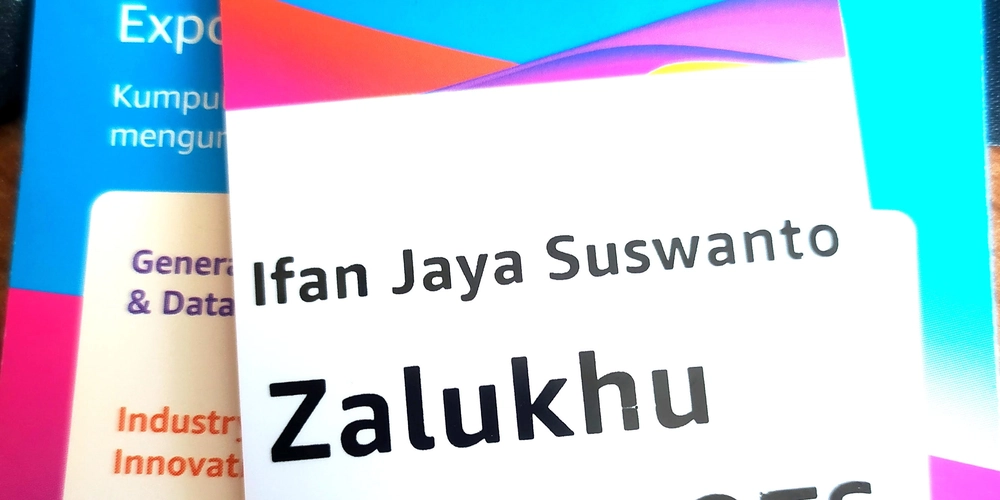
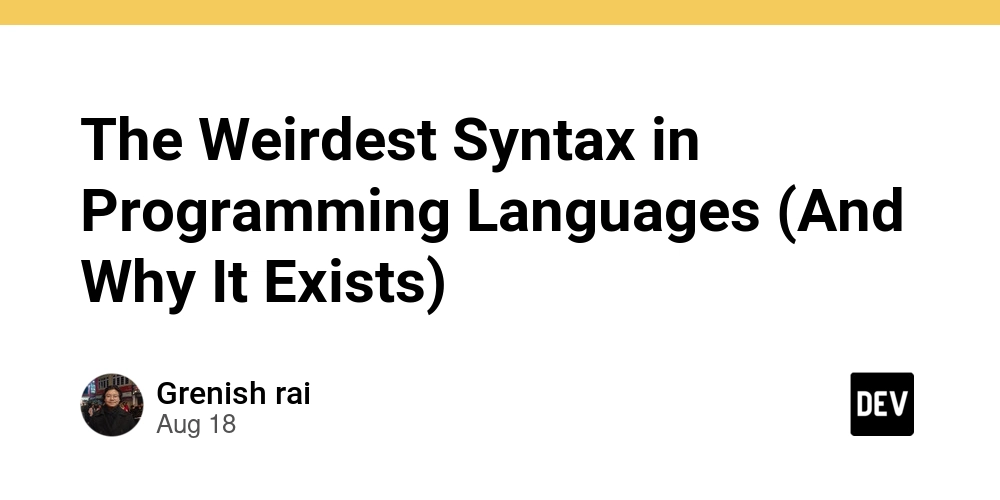










Publicar comentário